Como Editar Memojis no Android e iPhone
Mar 12, 2025• Soluções comprovadas
Um memoji é simplesmente o seu avatar de desenho animado. Você pode aprender facilmente como editar seu memoji e criar um memoji personalizado com sua imagem exata. Da cor dos olhos às sardas, você pode adicionar todos os recursos para tornar o memoji uma versão em miniatura de você.
Como um memoji é uma forma mais personalizada de expressar nossas emoções, esta pode ser a maneira perfeita de adicionar um toque de humor às suas conversas. Todo mundo adora um adesivo único, especialmente se for parecido com eles. Sendo assim, você pode utilizar a ajuda de nosso guia sobre como alterar seus memojis e elevar sua experiência de mensagens de texto para o próximo nível.
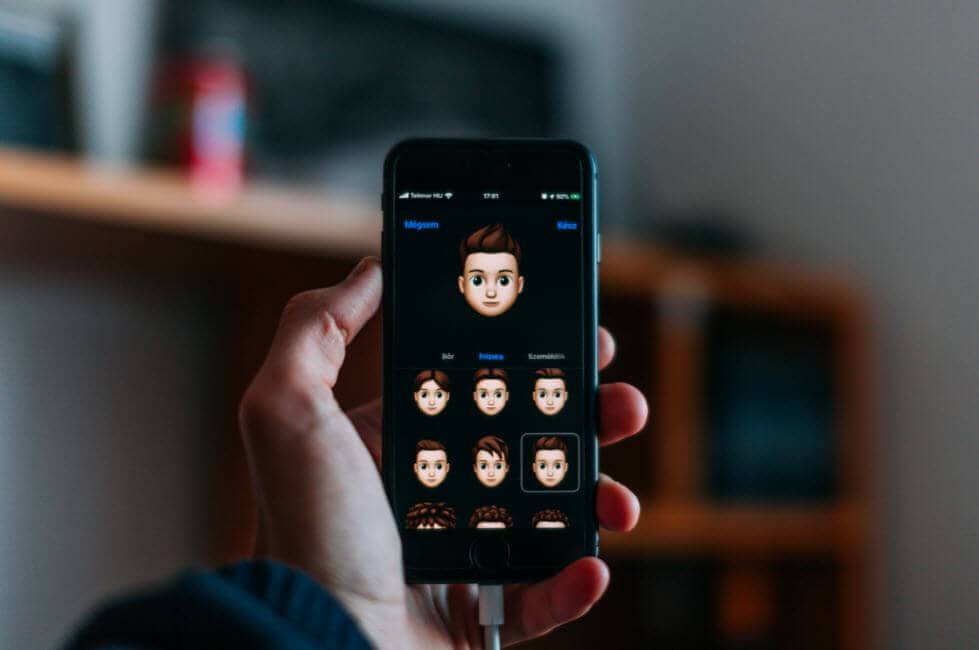
- Dica Bônus - Memoji vs. Emoji
- Parte 1: Como Editar seu Memoji no iPhone
- Parte 2: Como Editar seu Memoji no Android
Dica Bônus - Memoji vs. Emoji
Você deve estar se perguntando: qual é a diferença entre um memoji e um emoji? Bem, a primeira grande diferença é que um memoji é o seu avatar em desenho animado, enquanto um emoji é apenas um desenho animado com uma carinha amarela e diversas expressões.
1. O memoji é baseado exclusivamente em um rosto humano, mas um emoji pode ser qualquer objeto, lugar ou até mesmo um símbolo. Embora você possa criar um emoji personalizado de acordo com o seu estilo e gostos, os emojis são limitados. Memojis personalizados também podem ser vestidos e decorados para servir como sua miniversão perfeita, de brincos a sardas.
2. Além disso, quase todos têm o mesmo conjunto de emojis. Contudo, uma vez que os memojis são criados para se parecerem com uma pessoa, todos possuem um pacote único de memojis como sua versão animada.
Apesar das diferenças, os memojis e os emojis têm o mesmo significado e podem incrementar sua experiência de envio de mensagens de texto de maneiras divertidas.
Parte 1: Como Editar seu Memoji no iPhone
A maioria de vocês podem ser usuários do iPhone, então é justo mostrar algumas maneiras fáceis de editar memojis em seu iPhone. Existem duas maneiras de criar um memoji personalizado e, em seguida, editá-lo. Vamos conhecê-las!
Método 1: Editando Memojis no Editor Integrado
A introdução do iOS13 tornou possível para a maioria dos usuários do iPhone criar ou editar seus memojis como quiserem. Mas, para usar este editor integrado para criar um memoji personalizado, certifique-se de que seu dispositivo tenha sido atualizado para o iOS13.
Neste editor exclusivo da Apple, os passos a serem executados são bastante diretos. Mas, para ajudá-lo ainda mais, irei detalhar cada um dos passos.
- Acesse iMessages e abra uma nova guia de mensagem ou uma conversa anterior e toque no ícone da App Store para revelar a barra de aplicativos. Clique no ícone Animoji, representado pelas três cabeças.
![]()
- Escolha o memoji que você deseja editar e clique nos três pontos no canto inferior esquerdo. Clique em Editar na caixa de diálogo pop-up. Você também pode selecionar Duplicar para copiar o mesmo memoji.

- Agora você terá várias opções para criar um memoji personalizado que se pareça exatamente com você, em todos os detalhes. Clique na aba Pele para alterar a cor da pele, adicionar sardas ou marcas de beleza.

- Escolha o penteado e a cor do cabelo que melhor se adequa a você.

- Na aba Sobrancelhas, selecione seu estilo de sobrancelha. Percorra todas as guias para escolher acessórios de cabeça, óculos ou até mesmo AirPods perfeitos para criar seu memoji personalizado.

Método 2: Editando Memojis Usando o Aplicativo Avatoon
O Avatoon é um ótimo aplicativo para a criação de memojis que o permite editar seus memojis do zero e oferece uma extensa coleção de recursos que você pode escolher para criar um desenho animado com a sua cara. Você pode até mesmo criar um memoji automaticamente tirando uma selfie, e o Avatoon fará o resto. Na criação manual, você pode selecionar todos os detalhes, desde cílios, tatuagens, acessórios para a cabeça e até mesmo joias.
Vejamos como é possível editar seus memojis usando as ferramentas poderosas do Avatoon.
- Primeiro, baixe o Avatoon.

- Escolha Criação Manual para criar um emoji personalizado.

- Escolha o formato do seu rosto, penteado, olhos, sobrancelhas, etc. Adicione acessórios para a cabeça ou óculos que representem seu estilo.

- Agora que você criou um desenho animado básico, é possível adicionar detalhes muito mais precisos usando moedas.

- Clique na cabine de fotos na parte inferior para escolher um fundo legal para o seu memoji.

- Uma vez que tenha terminado de decorar seu memoji, selecione Poses, escolha o clima de sua preferência e compartilhe sua criação instantaneamente através de diferentes plataformas de compartilhamento.

Parte 2: Como Editar seu Memoji no Android
O MojiPop é um aplicativo gratuito incrível para a criação de emojis personalizados. Este está repleto de adesivos e caricaturas animadas para cada estado de espírito ou emoção. Basta tirar uma selfie e começar a se comunicar usando seu rosto como um desenho animado. Você pode até mesmo editar os memojis para adequá-los ao seu estilo. Em seguida, envie suas criações para seus amigos para surpreendê-los com um memoji personalizado engraçado.
Se você está se perguntando como é possível editar um memoji usando MojiPop, confira este pequeno guia:
- Abra o MojiPop e clique em Criar Avatar. Tire uma selfie ou escolha uma imagem existente em sua galeria. Especifique a faixa etária.
![]()
- O MojiPop exibirá instantaneamente estilos de avatar. Escolha aquele que melhor se adapta a você e clique em Próximo.
![]()
- Selecione diferentes recursos nas guias para cabelo, olhos e chapéus para deixar o memoji personalizado com a sua cara. Clique em Confirmar para salvá-lo.

- Na aba Descobrir, escolha um modelo de GIF para desejar algo a alguém ou expressar seus sentimentos.

- Clique no ícone Compartilhar e escolha a plataforma para compartilhamento instantâneo.

Pronto para Editar Seus Memojis Sozinho?
Você está pronto para tornar suas conversas mais interessantes e envolventes usando memojis personalizados? Quem não ama uma mini versão de si mesmo exibindo o quão feliz ou zangado está? Qual a melhor forma de se comunicar sem dizer uma palavra?
Esperamos que nosso breve tutorial sobre a edição de memojis o ajude a criar diferentes versões de você mesmo para se expressar melhor.
Agora que você já sabe como editar seus memojis, o que está esperando? Vá em frente, edite e crie um avatar hilário de você mesmo e divirta-se enviando mensagens de texto.
Vídeos de mapas de viagem animados facilitam o acompanhamento das rotas diretamente na tela. Aqui, você aprenderá a criar vídeos atrativos com mapas de viagem animados.
Por João Pedro Mar 17, 2025 14:57 PM
Transforme suas imagens antigas ou recentes em imagens animadas com a ajuda de IA. Use estes aplicativos para animar facilmente suas imagens estáticas.
Por João Pedro Mar 17, 2025 14:57 PM
Aprenda a criar caricaturas de fotos neste artigo, onde apresenamos os melhores aplicativos para criar caricaturas.
Por João Pedro Mar 17, 2025 14:57 PM






